Mac系统安装文件加密软件的步骤与注意事项
加密软件在苹果系统Mac系统上的安装和在Windows上的安装是不同的。一般分为3部分。
1、首先关闭Mac系统的内核保护(SIP)。
2、安装Mac版本客户端。
3、设置右键加密菜单的显示。
第一步:关闭Mac电脑的“系统完整性保护”机制(SIP)
首先打开Mac的“终端”工具,输入csrutil status,就可以看到是enabled还是disabled。 如果是enabled就需要关闭,如果是disabled就直接进行第二步。
当查询状态为”enabled”的时候,需要重启Mac系统,马上 按住 Command +R键,直到屏幕上出现苹果的标志和进度条,然后松手,进入Recovery模式。
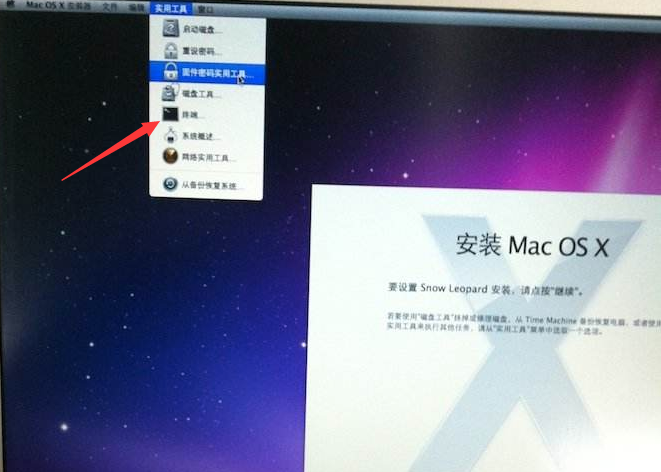
点击最上方的实用工具–找到“终端”工具(一般为实用工具下的第三个) ,然后在终端界面上输入:
csrutil disable
回车。然后关闭终端,点击左上角苹果标志,点击重启电脑。然后进行第二步操作。
第二步:安装Mac文件加密软件
首先进加密软件后台,点击下载客户端安装包,下载Mac系统文件加密软件客户端
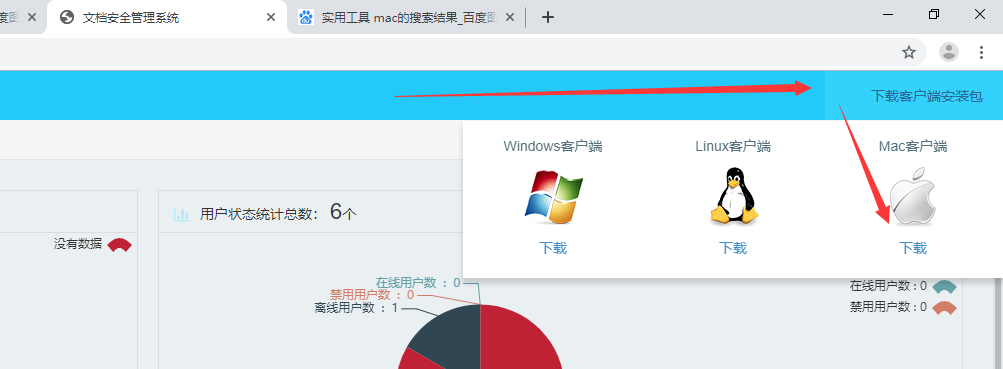
然后双击安装全部使用默认设置,直到安装完成。安装完成后,重启电脑,然后点击屏幕最上方的加密客户端图标,点击显示加密软件界面,填写连接设置里面的3个服务的IP和端口–保存,在输入账号与密码。到此完成了加密客户端的安装。
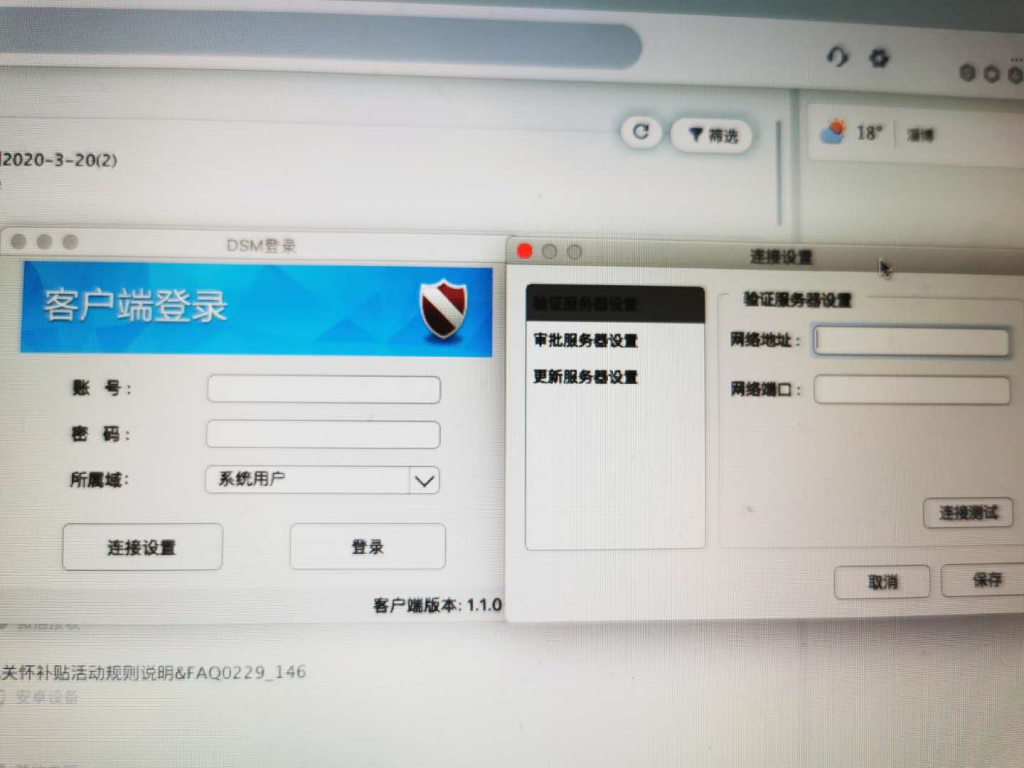
注意:在安装过程中如果提示输入密码,请输入Mac系统账号对应的密码。如果提示 来自身份不明开发者 ,需要去 修改系统配置:系统偏好设置… -》安全性与隐私,点击箭头所指位置的打开。
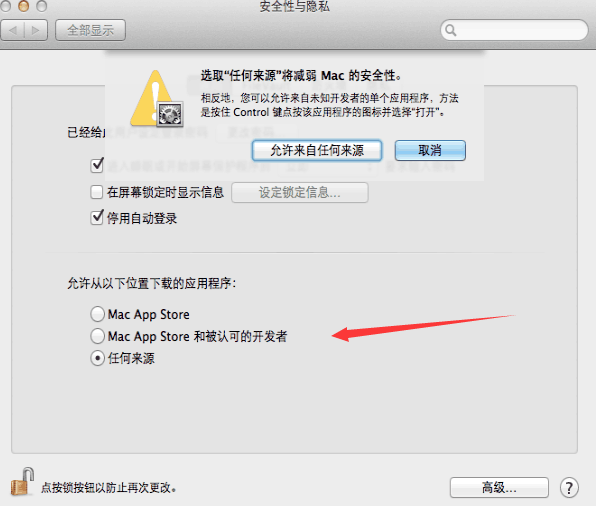
第三步:设置显示加密软件的右键菜单
找到系统偏好设置– 点击扩展–勾选加密软件显示,关闭即可。
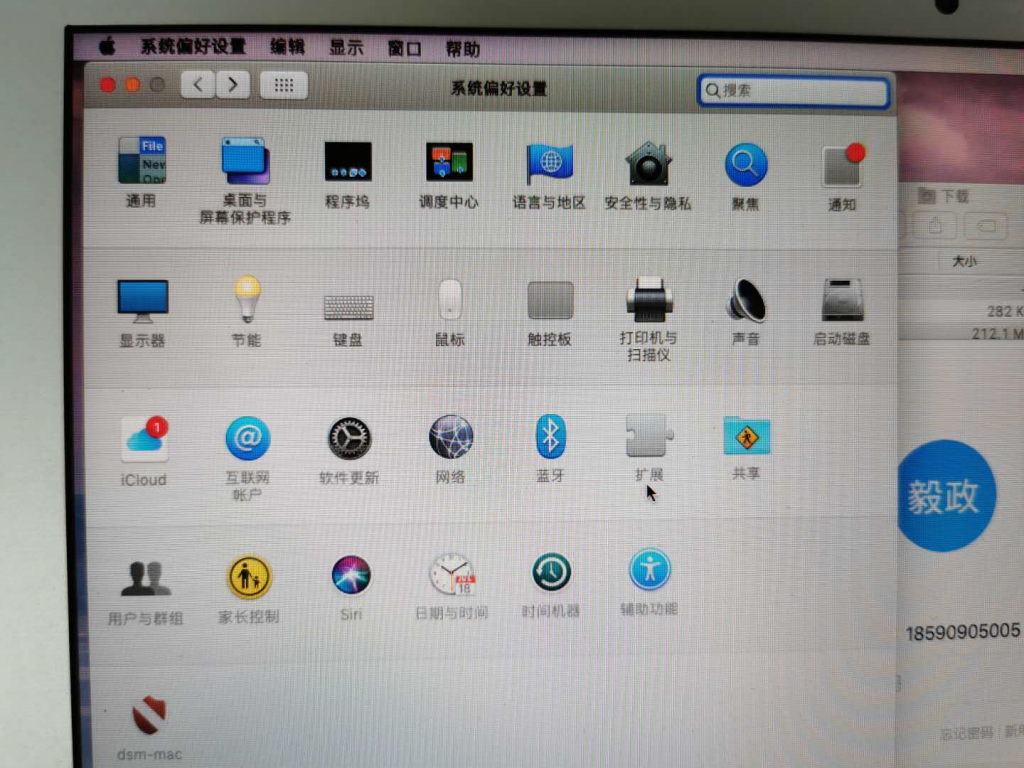
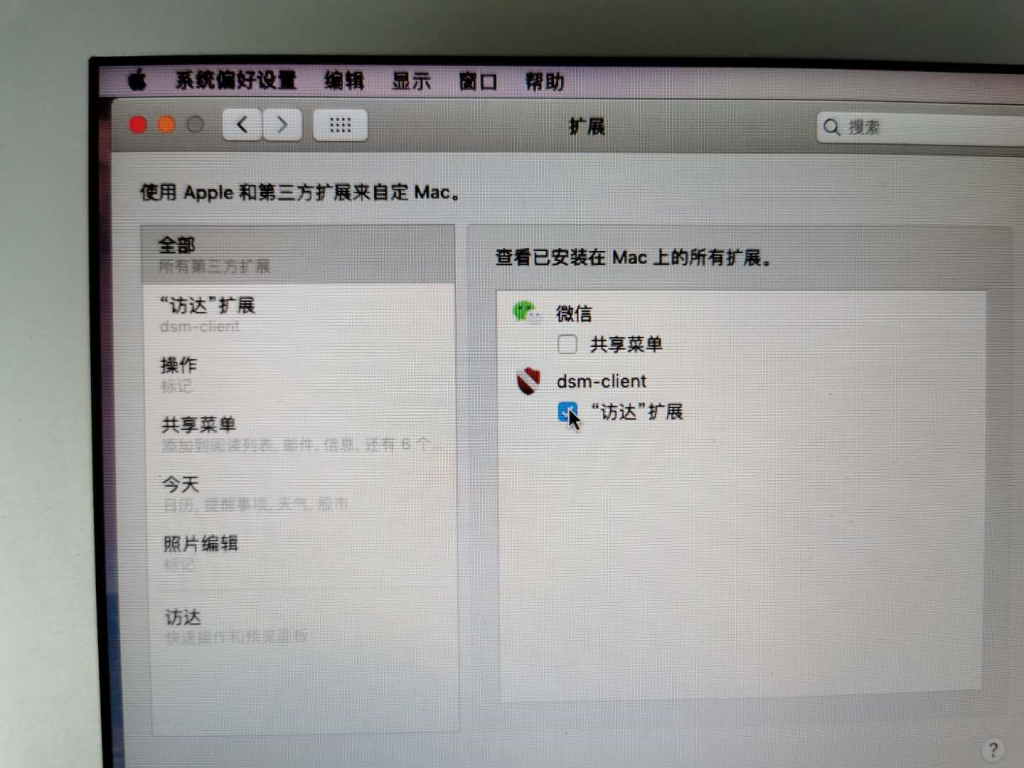
到此Mac系统的安装结束,加密后的文件在非桌面上都可以显示加密图标,并且右键显示文件加密、加密属性或者解密菜单。
